Chaves de Acesso
Importante
Encaminhe à área de TI a informação de que somente acessos às APIs via gateway.apiserpro.serpro.gov.br com Protocolos de Segurança TLS 1.2 e 1.3 serão aceitos (exceto para produtos INFOCONV ou ConectaGov). Para mais informações sobre este assunto, acesse: Desligamento protocolos TLS 1.0 e 1.1 - Central de Ajuda.
Após a contratação, as primeiras chaves de acesso são geradas automaticamente. Com isso, basta que você acesse a Área do Cliente para visualizá-las, e dar continuidade no uso delas em seus sistemas/serviços, contando inclusive com apoio de documentação técnica.
Para este procedimento você precisará utilizar um E-CNPJ. Por isso verifique se ele está devidamente instalado.
Importante
Somente as pessoas cadastradas com os perfis "Representante Legal" ou "Produção" podem realizar essa ação. Esta opção não está disponível para o perfil "Financeiro"!
Faça o login na Área do Cliente informando seu CPF e senha. Caso seja seu 1º acesso, favor seguir as orientações descritas no item "Meu 1º Acesso / Fazer Cadastro".
Após efetuado o login, será apresentada uma tela onde você deverá selecionar a empresa com a qual possui vínculo e clicar em CONFIRMAR.
Agora você está na página principal da Área do cliente. Você sempre poderá voltar a essa página clicando no nome SERPRO no canto superior esquerdo da tela.
Antes de prosseguir para o próximo passo, verifique se o e-CNPJ está instalado na máquina ou o token inserido. O uso do e-cnpj é obrigatório para este passo.
Prosseguindo, clique no menu CHAVES DE ACESSO.
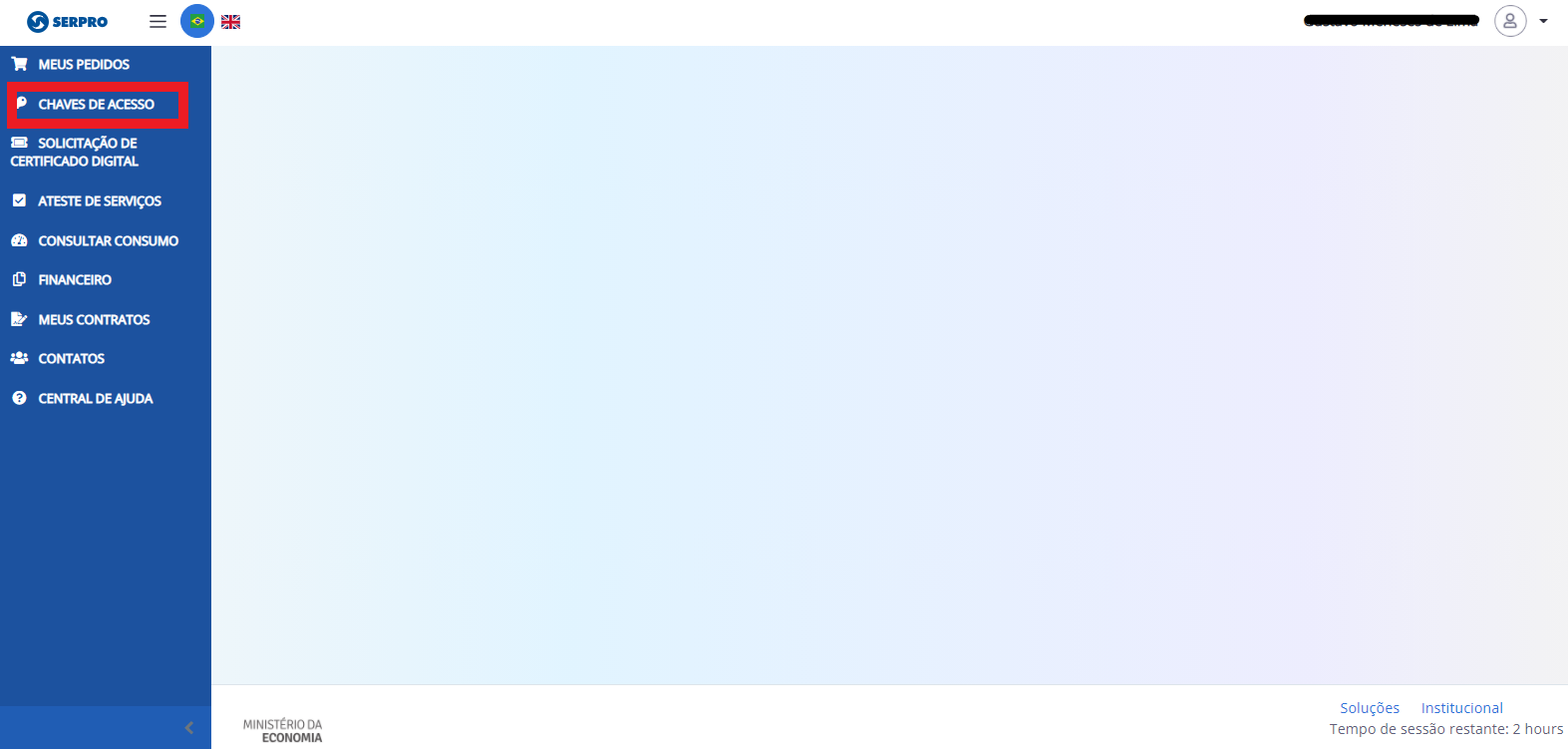
Serão listados os serviços contratados com as opções de Visualizar chaves, Gerar chaves e Documentação.
Se não for encontrado o serviço contratado na listagem e for um serviço que necessita de chaves de acesso, siga os passos descritos no item "COMO ABRIR UMA SOLICITAÇÃO DE SERVIÇO", selecionando a opção "Suporte - Erro ao Renovar/Gerar Chaves de Acesso".
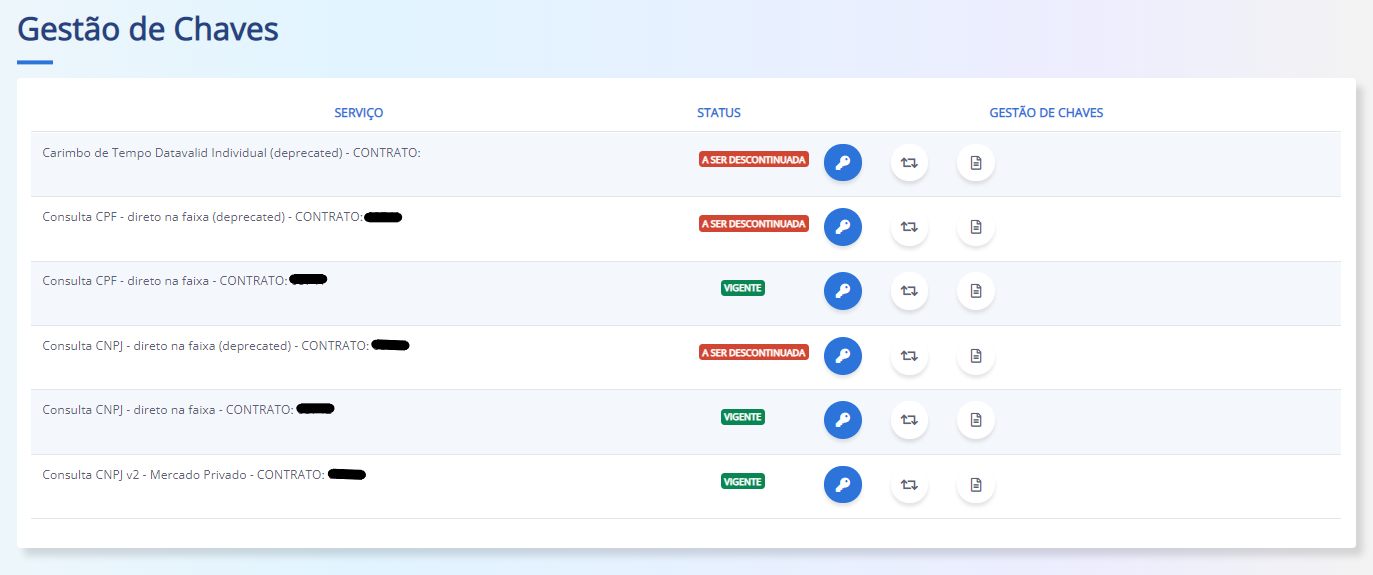
Após selecionado o produto, deve-se clicar no botão Visualizar Chave.

Será exibida uma tela com as informações de nome e CNPJ da empresa. Clique em Visualizar Chaves
Se você NÃO estiver com o e-CNPJ instalado, aparecerá a seguinte tela com mensagem:
Caso o e-CNPJ esteja instalado corretamente, aparecerá uma tela para você selecionar seu certificado e-CNPJ.
Nota 1: Se a tela abaixo não aparecer, feche o browser aberto e reabra ou abra uma janela anônima e repita a operação.
Nota 2: se a plataforma não estiver reconhecendo seu certificado digital, solicitamos que teste a validade do seu certificado através do link Teste seu e-CNPJ.
Nota 3: Favor fazer os procedimentos abaixo para verificar se o certificado é reconhecido:
-
Verificar se está sendo utilizado mesmo um E-cnpj; Não é E-CPF.
-
Verificar se está sendo utilizado o e-CNPJ da empresa contratante do serviço
-
Utilizar o navegador Chrome, aba anônima,
-
Limpar cache;
-
Se certificado for do tipo A1, verificar se está importado no browser;
-
Pausar ou parar o antivirus; (Causa que mais está acontecendo ultimamente)
-
Testar o certificado no link https://ccd.serpro.gov.br/testeaqui/ e https://cert.cliente.serpro.gov.br/vendas/api/v2/cliente/validar/ecnpj;
-
Fechar o navegador e abrir de novo, caso o teste seja com sucesso;
-
Tentar novamente o acolhimento. Se possível com o console aberto, através das teclas ctrl + shfit + i, aba network.
-
Se não der certo, enviar o erro que for mostrado nesta aba network.
-
Verificar em outro browser;
Neste momento aparecerá na tela suas chaves de acesso, às quais você utilizará na configuração de seus sistemas/soluções.
Caso após seguir os passos indicados você não consiga visualizar as chaves de acesso ou tenha aparecido telas com mensagens de erro, clique no botão "Solicite Agora" para obter suporte, selecionando a opção "Suporte - Erro ao Recuperar/Visualizar Chaves de Acesso".
Observação: Não recomendamos que a chave seja encaminhada para o time que realizará a alteração na(s) API por print da tela das chaves, pois a sua transcrição pode gerar um erro no Consumer_Key e/ou no Consumer_Secret.
Solicite Agora Área do Cliente
Criada: 26 de março de 2021